Змест
Цень - гэта эфект, які вы можаце лёгка прымяніць да сваіх аб'ектаў або тэкстаў у Illustrator. Я ўвесь час выкарыстоўваю гэтую тэхніку, каб вылучыць тэкст на сваім дызайне. Я ведаю, што вы, напэўна, думаеце, як я магу нешта вылучыць ценем? Ну, вы ўбачыце.
У гэтым артыкуле я збіраюся паказаць вам, як дадаць цень у Illustrator, і растлумачу параметры налад цені.
Чаму мы дадаем цені да аб'ектаў? Давайце паглядзім на прыклад ніжэй.

Звярніце ўвагу, што тэкст на малюнку не чытаецца на 100%, але гэта добрае спалучэнне колераў. Простае рашэнне - дадаць цень. Гэта зробіць тэкст вылучаным (я маю на ўвазе чытэльным) і добра спалучаецца з выявай.
Хочаце ўбачыць трансфармацыю? Працягвайце чытаць.
Даданне цені ў Adobe Illustrator
Вы можаце дадаць цень у два этапы, проста выберыце эфект і наладзьце налады.
Заўвага: здымкі экрана зроблены з версіі Adobe Illustrator CC 2021 для Mac. Windows ці іншыя версіі могуць выглядаць інакш.
Крок 1: Выберыце аб'ект, перайдзіце ў верхняе меню і абярыце Эфект > Стылізаваць > Цень .
Заўвага: у меню "Эфект" ёсць два варыянты "Стылізаваць", вы выберыце адзін у раздзеле Эфекты Illustrator .
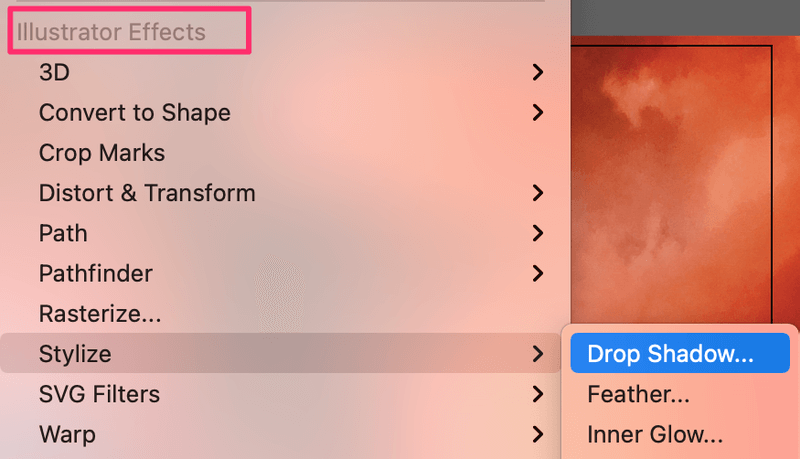
Параметр Stylize з Photoshop Effects прызначаны для прымянення эфекту Glowing Edges.

Як вы можацебачыце, пасля таго, як вы націснеце опцыю Drop Shadow, з'явіцца поле налад і да вашага аб'екта, у маім выпадку, тэксту, будзе дададзены стандартны цень.
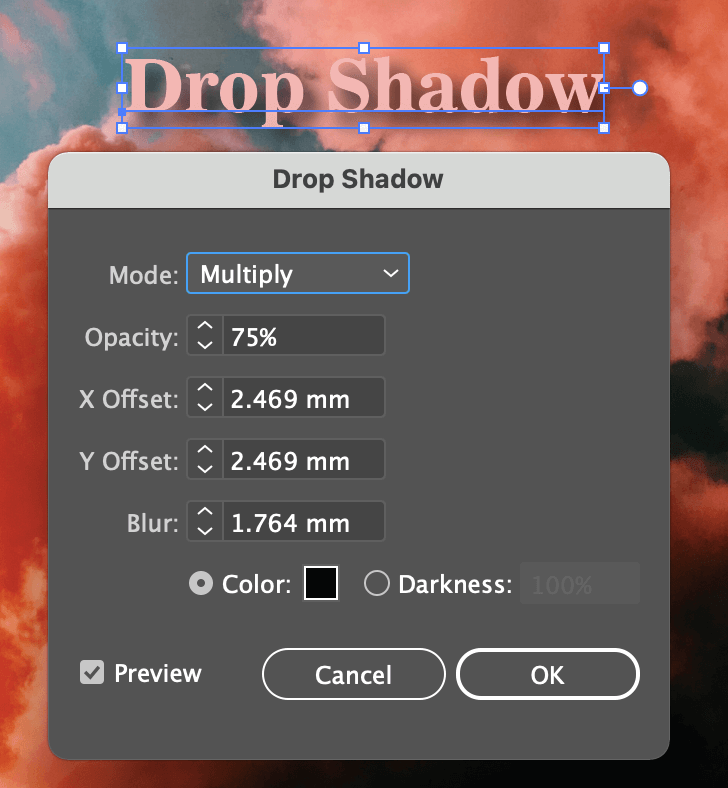
Крок 2: Адрэгулюйце налады ценю, калі вас не задавальняе стандартны. Ёсць некалькі рэчаў, якія вы можаце змяніць, у тым ліку рэжым змешвання, непразрыстасць цені, зрухі X і Y, размытасць і колер цені.
Кароткае тлумачэнне налад цені
Цень па змаўчанні Рэжым - Multiply, гэта той, які вы часцей за ўсё будзеце выкарыстоўваць для звычайнага эфекту цені. Але смела эксперыментуйце з варыянтамі стварэння розных эфектаў.
Вы можаце наладзіць Непразрыстасць цені. Чым вышэй значэнне, тым больш відавочны эфект. Зададзеная непразрыстасць 75% - даволі добрае значэнне.
Зрушэнні X і Y вызначаюць кірунак і адлегласць ценю. X Offset кантралюе адлегласць цені па гарызанталі. Станоўчае значэнне прымяняе цень справа, а адмоўнае - злева. Y Offset змяняе вертыкальную адлегласць цені. Станоўчае значэнне паказвае цень уніз, а адмоўнае - цень уверх.
Размыццё Я мяркую, што гэта даволі лёгка зразумець. Калі вы ўсталюеце значэнне Blur на 0, цень будзе выглядаць даволі выразна.

Напрыклад, на гэтым скрыншоце я змяніў значэнне размыцця на 0, крыху змяніў значэнні зрушэння, рэжым змешвання ізмяніў колер цені на вінны колер з меншай непразрыстасцю.
Калі вы хочаце змяніць Колер , проста пстрыкніце поле колеру, і адкрыецца акно выбару колеру.
Парада: пераканайцеся, што сцяжок Папярэдні прагляд адзначаны, каб вы маглі бачыць, як выглядае эфект падчас рэдагавання.
Атрымлівайце задавальненне ад эксперыментаў з параметрамі налад.
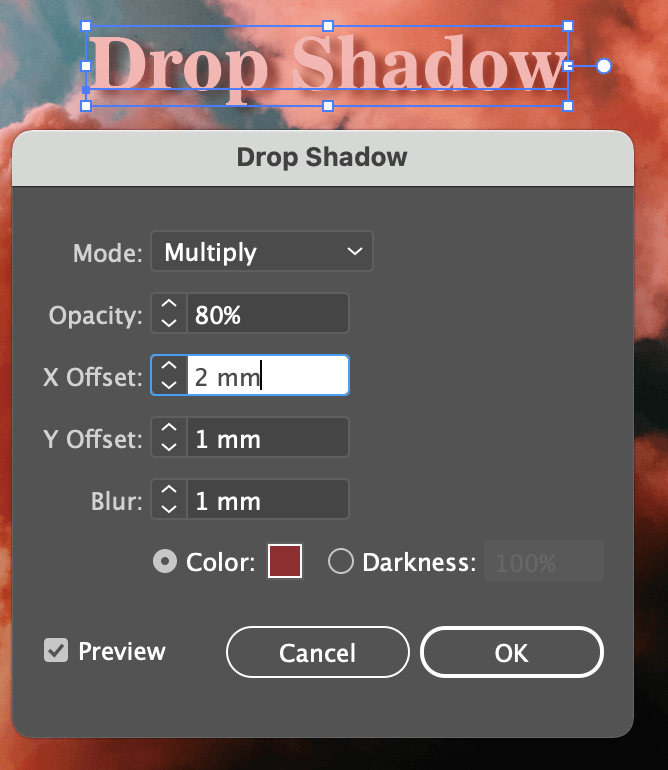
Добра, цяпер усё выглядае даволі добра. Націсніце кнопку ОК і ўсё.
Яшчэ адна рэч (дадатковая парада)
Эфект цені, які вы толькі што стварылі, будзе захаваны. Такім чынам, калі ў вас ёсць некалькі аб'ектаў, да якіх вы хочаце дадаць аднолькавы цень, вам не трэба зноў пераглядаць налады.
Проста перайдзіце ў верхняе меню і абярыце Эфект > Ужыць цень , той самы эфект будзе прыменены да вашых новых аб'ектаў.
На сёння гэта ўсё
Цяпер вы зразумелі, што я меў на ўвазе, выдзяляючы тэкст ценем? Гэта простае рашэнне зрабіць тэкст або аб'ект больш бачнымі без змены колеру. Я ведаю цяжкасці пошуку патрэбнай каляровай камбінацыі для шматколернага дызайну, таму я спадзяюся, што гэта рашэнне падыдзе і вам.

